* [二、docker配置仓库地址](about:blank#docker_26)
* [三、镜像文件分发使用](about:blank#_46)
既然我们已经学习了Docker,使用Docker 搭建软件服务是高效便捷的方式,即使Docker 私有仓库也不例外。下载镜像:
docker pull registry:2
在私有仓库所在的主机目录新建一个文件夹,用于持久化保存仓库中的镜像。
mkdir -p /opt/registry;
使用docker镜像启动私有仓库容器服务,将容器内/var/lib/registry路径映射到宿主机/opt/registry用于持久化保存仓库中的镜像。
docker run -d \
-v /opt/registry:/var/lib/registry \
-p 5000:5000 \
--name zimug-repo registry:2
容器启动成功之后,通过浏览器访问私有仓库所在的宿主机,端口映射5000。得到下面的结果,证明我们的私有仓库搭建成功了。

仓库搭建成功了,下一步我们就可以向仓库中提交镜像了。但是当我们真正去做的时候,会发现镜像根本提交不上去。效果如下:

这是因为Docker Registry V2从安全角度考虑禁止了HTTP协议传输镜像数据,默认支持HTTPS。其实如果企业内部使用HTTPS也没有很大的必要。可以通过下面的方法绕过这道坎,修改文件vim /etc/docker/daemon.json,增加insecure-registries配置,值为私有仓库的访问地址。
{
"registry-mirrors":["https://registry.docker-cn.com"],
"insecure-registries":["192.168.1.111:5000"]
}
本文先为大家使用这种非HTTPS的搭建方式,在企业级应用中经常使用的是Harbor(依赖于Registry)作为镜像仓库,并且提供图形界面管理,后面文章中会为大家介绍。本文先对docker 私有镜像仓库有个概念,并且会向仓库推送镜像即可。
修改配置完成之后重启docker服务,重启docker服务容器停止,所以zimug-repo容器也重启一下
# systemctl daemon-reload
# systemctl restart docker
# docker restart zimug-repo
私有镜像仓库搭建完成,并且支持HTTP协议传输,下面我们就可以上传镜像文件了。在此之前我们还需要为镜像打标签,如下:
docker tag zimug/jdk:11 192.168.1.111:5000/jdk:11
## 总结
一般像这样的大企业都有好几轮面试,所以自己一定要花点时间去收集整理一下公司的背景,公司的企业文化,俗话说「知己知彼百战不殆」,不要盲目的去面试,还有很多人关心怎么去跟HR谈薪资。
这边给大家一个建议,如果你的理想薪资是30K,你完全可以跟HR谈33~35K,而不是一下子就把自己的底牌暴露了出来,不过肯定不能说的这么直接,比如原来你的公司是25K,你可以跟HR讲原来的薪资是多少,你们这边能给到我的是多少?你说我这边希望可以有一个20%涨薪。
最后再说几句关于招聘平台的,总之,简历投递给公司之前,请确认下这家公司到底咋样,先去百度了解下,别被坑了,每个平台都有一些居心不良的广告党等着你上钩,千万别上当!!!
Java架构学习资料,学习技术内容包含有:Spring,Dubbo,MyBatis, RPC, 源码分析,高并发、高性能、分布式,性能优化,微服务 高级架构开发等等。
还有Java核心知识点+全套架构师学习资料和视频+一线大厂面试宝典+面试简历模板可以领取+阿里美团网易腾讯小米爱奇艺快手哔哩哔哩面试题+Spring源码合集+Java架构实战电子书。
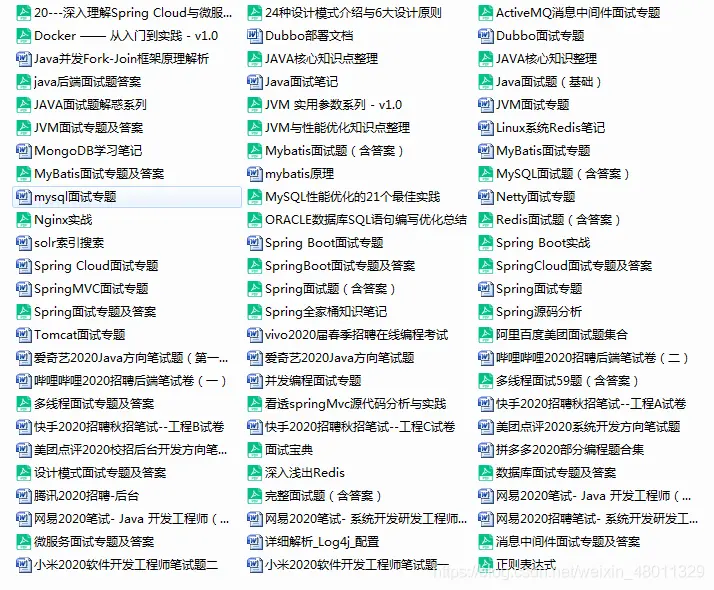
务 高级架构开发等等。
还有Java核心知识点+全套架构师学习资料和视频+一线大厂面试宝典+面试简历模板可以领取+阿里美团网易腾讯小米爱奇艺快手哔哩哔哩面试题+Spring源码合集+Java架构实战电子书。
[外链图片转存中...(img-sC3yClyH-1714494942804)]
> **本文已被[CODING开源项目:【一线大厂Java面试题解析+核心总结学习笔记+最新讲解视频+实战项目源码】](https://bbs.csdn.net/topics/618154847)收录**






















 612
612











 被折叠的 条评论
为什么被折叠?
被折叠的 条评论
为什么被折叠?








